No lo estas conectando bien creo, si tienes usuario y contraseña no tienes que poner apykey por eso dice "or" oséa es uno o lo otro. Por otra parte, esa key de la instancia Id esta mala, ahi tenes que poner la key que te genera la instancia y suele ser bastante larga. Básicamente donde tenes el cuadRead more
No lo estas conectando bien creo, si tienes usuario y contraseña no tienes que poner apykey por eso dice «or» oséa es uno o lo otro. Por otra parte, esa key de la instancia Id esta mala, ahi tenes que poner la key que te genera la instancia y suele ser bastante larga. Básicamente donde tenes el cuadrito que te decia no conectado, ahi te aparece la key, copia esa y pegala ahi.
Verifica que te reconozca las especificaciones de tu equipo, pero si no podes bien la key no sabrá identificar a que instancia haces referencia.
Pues generalmente si no has configurado ningún usuario este deberia ser root y la contraseña vacía y si te piden algo como host pon "localhost". Si tienes configurado algún usuario pues usa esas credenciales... espero haberte ayudado
Pues generalmente si no has configurado ningún usuario este deberia ser root y la contraseña vacía y si te piden algo como host pon «localhost».
Si tienes configurado algún usuario pues usa esas credenciales… espero haberte ayudado
La configuración debes hacerla en el archivo noc.ini de la carpeta "noc". Aqui te dejo una imagen de ejemplo, en la Apykey debes poner la de tu proyecto y en la parte de api debes poner la de tu usuario que la puedes obtener desde el apartado de usuarios en el orquestador, si no dejala vacío y pon tRead more
La configuración debes hacerla en el archivo noc.ini de la carpeta «noc».
Aqui te dejo una imagen de ejemplo, en la Apykey debes poner la de tu proyecto y en la parte de api debes poner la de tu usuario que la puedes obtener desde el apartado de usuarios en el orquestador, si no dejala vacío y pon tu usuario y contraseña. Después de esto simplemente debes correr el ini.exe y listo, la instancia deberia quedar lista
Ahí en el orquestador hay un botón que se llama "Roc Client", debes darle ahi y descargar la versión de windows de 32 bits dado que la de 64 bits aún no esta disponible. Luego descomprime el rar y guarda la carpeta descomprimida "noc" en la carpeta de Rocketbot. En esta carpeta "noc" esta en archivoRead more
Ahí en el orquestador hay un botón que se llama «Roc Client», debes darle ahi y descargar la versión de windows de 32 bits dado que la de 64 bits aún no esta disponible. Luego descomprime el rar y guarda la carpeta descomprimida «noc» en la carpeta de Rocketbot.
En esta carpeta «noc» esta en archivo que sale en los videos y ahi es donde debes poner la key y el usuario y contraseña justo a como aparece en el video. Una vez configurado eso debes iniciar el noc.exe y debería aparecerte en verde como «conectado» junto con las caracteristicas de tu computadora y ya estarías listo para correr el bot en cuestión desde el orquestador.
Recorda que debes tener inicializado el cliente de rocketbot en la máquina. No has hecho el enlace con la maquina al orquestador porque no te reconoce las caracteristicas de la máquina. En el ultimo curso de nivel 3, ahí esta un video donde te muestran como realizar la conexión, aunque básicamente dRead more
Recorda que debes tener inicializado el cliente de rocketbot en la máquina. No has hecho el enlace con la maquina al orquestador porque no te reconoce las caracteristicas de la máquina.
En el ultimo curso de nivel 3, ahí esta un video donde te muestran como realizar la conexión, aunque básicamente debes utilizar esa key que te genera la instancia y ponerla en uno de los archivos de configuración del cliente, además debes brindar la key del usuario o user y pass.
Una vez realices la conexión te aparecerá en verdad como conectado y te aparecerán las caracteristicas de la maquina en cuestión. En todo caso, si quieres ver el paso a paso ve al curso 3 y ubica ese video para que sigas todo al pie de la letra.
Básicamente el tener varias instancias te sirve para poder correr múltiples procesos en paralelo, oséa puedes ejecutar varios robots ala ves sin que interfieran los unos con los otros
Básicamente el tener varias instancias te sirve para poder correr múltiples procesos en paralelo, oséa puedes ejecutar varios robots ala ves sin que interfieran los unos con los otros
Pues honestamente con esa información está difícil poder ayudarte bro, sería bueno que nos mostrarás como guardas la información. No obstante, lo ideal sería que lo guardes en un diccionario. Dado que lo que entendí, tienes que enviar un pdf especifico a cada remitente por lo que un diccionario te vRead more
Pues honestamente con esa información está difícil poder ayudarte bro, sería bueno que nos mostrarás como guardas la información. No obstante, lo ideal sería que lo guardes en un diccionario. Dado que lo que entendí, tienes que enviar un pdf especifico a cada remitente por lo que un diccionario te vendría genial.
Pdf = {«remitente»: «rutadelpdf»}
En este caso básicamente solo tendrías que recorrer el diccionario con un keys y asignas una variable con la ruta especifica de la siguiente forma:
for item in Pdf.keys():
archivo = Pdf[«item»]
y de esa forma podes enviar el archivo de la variable archivo al remitente que estaría en item, y debería funcionar bien
Dado que no te funciona así, una opción es concatenarla con el asignar variable "{Primerapartedelaruta}" + "{usuario}" + "{finaldelaruta}" y de esa forma debería funcionar
Dado que no te funciona así, una opción es concatenarla con el asignar variable
«{Primerapartedelaruta}» + «{usuario}» + «{finaldelaruta}» y de esa forma debería funcionar
Ejecutar proyecto en Orquestador
No lo estas conectando bien creo, si tienes usuario y contraseña no tienes que poner apykey por eso dice "or" oséa es uno o lo otro. Por otra parte, esa key de la instancia Id esta mala, ahi tenes que poner la key que te genera la instancia y suele ser bastante larga. Básicamente donde tenes el cuadRead more
No lo estas conectando bien creo, si tienes usuario y contraseña no tienes que poner apykey por eso dice «or» oséa es uno o lo otro. Por otra parte, esa key de la instancia Id esta mala, ahi tenes que poner la key que te genera la instancia y suele ser bastante larga. Básicamente donde tenes el cuadrito que te decia no conectado, ahi te aparece la key, copia esa y pegala ahi.
Verifica que te reconozca las especificaciones de tu equipo, pero si no podes bien la key no sabrá identificar a que instancia haces referencia.
See lessBase de datos
Pues generalmente si no has configurado ningún usuario este deberia ser root y la contraseña vacía y si te piden algo como host pon "localhost". Si tienes configurado algún usuario pues usa esas credenciales... espero haberte ayudado
Pues generalmente si no has configurado ningún usuario este deberia ser root y la contraseña vacía y si te piden algo como host pon «localhost».
Si tienes configurado algún usuario pues usa esas credenciales… espero haberte ayudado
See lessEjecutar proyecto en Orquestador
La configuración debes hacerla en el archivo noc.ini de la carpeta "noc". Aqui te dejo una imagen de ejemplo, en la Apykey debes poner la de tu proyecto y en la parte de api debes poner la de tu usuario que la puedes obtener desde el apartado de usuarios en el orquestador, si no dejala vacío y pon tRead more
La configuración debes hacerla en el archivo noc.ini de la carpeta «noc».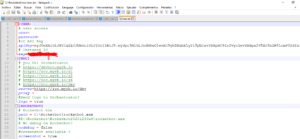
Aqui te dejo una imagen de ejemplo, en la Apykey debes poner la de tu proyecto y en la parte de api debes poner la de tu usuario que la puedes obtener desde el apartado de usuarios en el orquestador, si no dejala vacío y pon tu usuario y contraseña. Después de esto simplemente debes correr el ini.exe y listo, la instancia deberia quedar lista
See lessEjecutar proyecto en Orquestador
Ahí en el orquestador hay un botón que se llama "Roc Client", debes darle ahi y descargar la versión de windows de 32 bits dado que la de 64 bits aún no esta disponible. Luego descomprime el rar y guarda la carpeta descomprimida "noc" en la carpeta de Rocketbot. En esta carpeta "noc" esta en archivoRead more
Ahí en el orquestador hay un botón que se llama «Roc Client», debes darle ahi y descargar la versión de windows de 32 bits dado que la de 64 bits aún no esta disponible. Luego descomprime el rar y guarda la carpeta descomprimida «noc» en la carpeta de Rocketbot.
En esta carpeta «noc» esta en archivo que sale en los videos y ahi es donde debes poner la key y el usuario y contraseña justo a como aparece en el video. Una vez configurado eso debes iniciar el noc.exe y debería aparecerte en verde como «conectado» junto con las caracteristicas de tu computadora y ya estarías listo para correr el bot en cuestión desde el orquestador.
See lessEjecutar proyecto en Orquestador
Recorda que debes tener inicializado el cliente de rocketbot en la máquina. No has hecho el enlace con la maquina al orquestador porque no te reconoce las caracteristicas de la máquina. En el ultimo curso de nivel 3, ahí esta un video donde te muestran como realizar la conexión, aunque básicamente dRead more
Recorda que debes tener inicializado el cliente de rocketbot en la máquina. No has hecho el enlace con la maquina al orquestador porque no te reconoce las caracteristicas de la máquina.
En el ultimo curso de nivel 3, ahí esta un video donde te muestran como realizar la conexión, aunque básicamente debes utilizar esa key que te genera la instancia y ponerla en uno de los archivos de configuración del cliente, además debes brindar la key del usuario o user y pass.
Una vez realices la conexión te aparecerá en verdad como conectado y te aparecerán las caracteristicas de la maquina en cuestión. En todo caso, si quieres ver el paso a paso ve al curso 3 y ubica ese video para que sigas todo al pie de la letra.
See lessOUTLOOK OFFICE 365
Uff, así a ciegas difícil ayudarte bro, al menos una captura deberías subir para ver el errror
Uff, así a ciegas difícil ayudarte bro, al menos una captura deberías subir para ver el errror
See less¿Para que sirve tener varias instancias en el orquestador?
Así es bro, es un requisito que tengan cada una su licencia para que el orquestador te permita la ejecución
Así es bro, es un requisito que tengan cada una su licencia para que el orquestador te permita la ejecución
See less¿Para que sirve tener varias instancias en el orquestador?
Básicamente el tener varias instancias te sirve para poder correr múltiples procesos en paralelo, oséa puedes ejecutar varios robots ala ves sin que interfieran los unos con los otros
Básicamente el tener varias instancias te sirve para poder correr múltiples procesos en paralelo, oséa puedes ejecutar varios robots ala ves sin que interfieran los unos con los otros
See lessEnvio pdf
Pues honestamente con esa información está difícil poder ayudarte bro, sería bueno que nos mostrarás como guardas la información. No obstante, lo ideal sería que lo guardes en un diccionario. Dado que lo que entendí, tienes que enviar un pdf especifico a cada remitente por lo que un diccionario te vRead more
Pues honestamente con esa información está difícil poder ayudarte bro, sería bueno que nos mostrarás como guardas la información. No obstante, lo ideal sería que lo guardes en un diccionario. Dado que lo que entendí, tienes que enviar un pdf especifico a cada remitente por lo que un diccionario te vendría genial.
Pdf = {«remitente»: «rutadelpdf»}
En este caso básicamente solo tendrías que recorrer el diccionario con un keys y asignas una variable con la ruta especifica de la siguiente forma:
for item in Pdf.keys():
archivo = Pdf[«item»]
y de esa forma podes enviar el archivo de la variable archivo al remitente que estaría en item, y debería funcionar bien
See lessVariable en ruta. Pestaña Variables
Dado que no te funciona así, una opción es concatenarla con el asignar variable "{Primerapartedelaruta}" + "{usuario}" + "{finaldelaruta}" y de esa forma debería funcionar
Dado que no te funciona así, una opción es concatenarla con el asignar variable
«{Primerapartedelaruta}» + «{usuario}» + «{finaldelaruta}» y de esa forma debería funcionar
See less